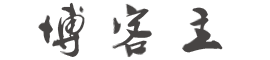准备工具
rufus下载地址:https://rufus.ie/zh/
arpl下载地址:https://github.com/fbelavenuto/arpl
1.安装arpl到U盘
利用rufus工具将arpl_boot_DS920+_7.1.1-42962_u5.img文件写入到U盘,这一步不做太多介绍。
2.插入U盘到nas
将U盘设置为UEFI引导,这一步每个主板设置方法不同,根据自己主板型号百度即可。
3.编译安装
开机时nas需要连接网络,开机时会获取ip地址(如下图所示)我们输入ip地址加端口访问该地址

选择第一个选项(Choose a model)回车

DVA3221 四盘位,监控最多支持到32路
DVA1622 两盘位 ,监控最多支持16路
选择需要安装的型号,这里我要安装DVA1622 回车

选择 Choose a Build Number 回车选择版本

这里我选择42962版本,可根据自己需要选择。
选择Choose a Build Number 填入序列号,这里有两个选项 Generate a random serial number为随机生成序列号。Enter a serial number为手动输入序列号,这里我选择手动输入。

填写序列号:2260UBR457845 回车

选择Build the loader开始编译

当显示Ready!时说明编译成功。

再回到Cmdline menu选项

Define a custom MAC选项,填入mac地址。mac地址以0011开始。
修改mac地址再dhcp环境下会自动获取另外的ip地址,请登录路由后台查看分配的新ip地址或者重启 nas解决。
如果想增加第二块网卡回到Cmdline menu选项中,找到Add/edit an cmdline item
在输入框中输入netif_num 回车

修改网卡数量为2

再回到Add/edit an cmdline item选项里
在输入框中输入mac2 回车

然后输入mac2的mac地址
选择Exit退出。
回到Build the loader选项编译。


完成后选择Boot the loader回车进入引导。引导时间需要1分钟左右根据硬件配置不同时间也不同。
输入群晖ip地址进入安装页面

自动下载安装即可。
本文来自投稿,不代表博客主立场,如若转载,请注明出处:https://www.bokezhu.com/2023/06/04/823.html